树莓派(zero w)——硬件介绍与系统开机
引言
博主最近上手了一款树莓派zero w板子,所以今天主要介绍关于树莓派zero w这款的参数以及系统设置。
何为树莓派
树莓派是一款基于ARM的微型电脑主板,以SD/MicroSD卡为内存硬盘,卡片主板周围有1/2/4个USB接口和一个10/100 以太网接口(A型没有网口),可连接键盘、鼠标和网线,同时拥有视频模拟信号的电视输出接口和HDMI高清视频输出接口,以上部件全部整合在一张仅比信用卡稍大的主板上,具备所有PC的基本功能只需接通电视机和键盘,就能执行如电子表格、文字处理、玩游戏、播放高清视频等诸多功能。 Raspberry Pi B款只提供电脑板,无内存、电源、键盘、机箱或连线。
树莓派zero w的硬件参数


硬件参数:
- 核心芯片: Broadcom BCM2835
- 内核:1GHz ARM11
- 内存:512MB
- 802.11 b/g/n WiFi无线网卡
- 低功耗蓝牙4.1 (BLE)
- Micro SD 卡插槽
- Mini-HDMI接口 (可输出1080p60视频)
- Micro-USB供电接口
- Micro-USB OTG通信接口
- 40PIN GPIO接口焊盘 (兼容A+/B+/2代B/3代B)
- CSI摄像头接口
- 复合视频接口焊盘
- 复位接口接口焊盘
- 尺寸:65mm x 30mm x 5mm
烧录系统前的准备
硬件准备
- Raspberry Pi Zero W主板
- 电源线(MicroUSB数据线)
- MicroSD卡(最好使用为16G具有高速读写的内存卡)
- 读卡器
软件准备
- Raspberry Pi OS(Raspbian)32位 Lite 版(无桌面)
- Win32DiskImager(烧录系统)
- SD Formatter for SD/SDHC/SDXC(内存卡格式化工具)
- Putty软件
下载系统与格式化内存卡
树莓派网站
首先我们从网站上将其系统下载下来(最快捷的方法是使用其提供的BT种子,使用迅雷将其快速下载下来)

读者在这里没有格式化内存卡,所以就跳过了这一步,如果需要格式化内存卡,根据我上面提供的软件,进行格式化内存卡,但是需要注意的是,格式化后的文件系统需要设置为FAT32
等到我们使用迅雷将其系统镜像下载下来之后,我们对其进行烧写到内存卡里
配置SSH连接
我们知道,对于zero w来说,其有一个无线网卡,所以我们不需要使用网线来与外部进行连接,我们只需要设置好WIFI文件,使其自动连接WIFI,这样就可以了。
首先当我们对内存卡进行格式化之后,我们进行要在其根目录下,也就是boot目录下创建一个空白的SSH文件,这样方便我们可以不使用屏幕就可以与树莓派进行连接。
配置WIFI文件
首先我们创建一个空白文本,将你的WIFI名称与密码输入进去,如下:
country=GB
ctrl_interface=DIR=/var/run/wpa_supplicant GROUP=netdev
update_config=1
network={
ssid="WIFI名称"
psk="WIFI密码"
key_mgmt=WPA-PSK
priority=将我替换成数字,数字越大代表优先级越高
}
network={
ssid="WIFI名称"
psk="WIFI密码"
key_mgmt=WPA-PSK
priority=将我替换成数字,数字越大代表优先级越高
}
然后进行保存,将名称与后缀改写为wpa_supplicant.conf
烧写系统
打开Win32DiskImager软件,按照下图步骤选择:

等待其出现下图所示的框,则表示烧写完成。
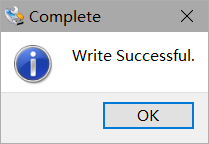
将TF从读卡器中取出,插入到Raspberry Pi Zero W主板的SD卡槽中,插上电源线,等待绿灯常亮。





